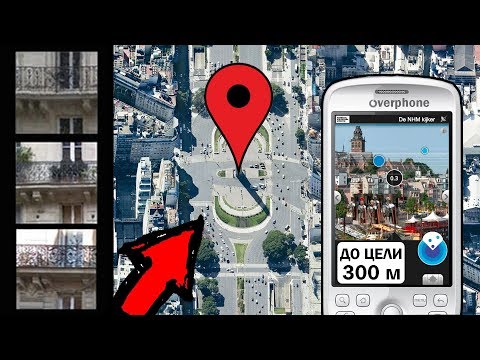
Садржај

Постоји неколико начина на које можете поставити ВПН у оперативном систему Виндовс 10. Најједноставнији је преузимање ВПН апликације на рачунар, пријављивање и повезивање са сервером једним кликом на дугме. Посао завршен!
Међутим, у случају да ваш провајдер ВПН из неког разлога нема апликацију за Виндовс или рачунар користи Виндовс 10 у режиму С, што значи да можете да инсталирате само апликације доступне у Мицрософт продавници, мораћете да поставите ВПН ручно. Без бриге - то можете да учините за само неколико минута, без икаквог техничког знања.
Како поставити ВПН на Виндовс 10

Да бисте поставили ВПН на Виндовс 10, кликните дугме Старт у доњем левом углу и изаберите опцију „Сеттингс“. Затим кликните на „Мрежа и Интернет“, а затим „ВПН“. Следећи корак је да кликнете „Додај ВПН везу“, након чега је време за додавање свих потребних информација.
Започните кликом на падајућу листу „ВПН провајдер“, а затим одаберите једину доступну опцију - Виндовс (уграђени). У поље „Име везе“ унесите име по избору које ћете препознати када се желите повезати са ВПН-ом.
Сада је време да додате „Име или адресу сервера“, што је информација коју треба да пронађете на веб локацији вашег ВПН провајдера (ево примера). Ако имате проблема са његовим проналажењем, само се обратите свом провајдеру за помоћ. Након што то решите, изаберите опцију „Аутоматски“ под „ВПН тип“ и изаберите једну од опција „Тип информације о пријави“. У већини случајева ово ће бити задана поставка - „Корисничко име и лозинка“.
Следећи корак је додавање података о пријави у поља „Корисничко име“ и „Лозинка“, а затим кликните на дугме „Спреми“ да бисте довршили поступак. Честитамо, сада сте успешно поставили ВПН на Виндовс 10 ручно.
Детаљна упутства о томе како да поставите ВПН у оперативном систему Виндовс 10:
- Кликните на дугме Старт и изаберите опцију „Подешавања“.
- Кликните на „Мрежа и Интернет“.
- Одаберите опцију „ВПН“, а затим кликните „Додај ВПН везу“.
- Изаберите „Виндовс (уграђени)“ са падајуће листе „ВПН провајдер“.
- У поље „Име везе“ упишите назив по избору.
- Додајте у „Име или адресу сервера“ - добијате информације од свог ВПН провајдера.
- Изаберите опцију „Аутоматиц“ под „ВПН типе“.
- Изаберите једну од опција „Тип информације о пријави“ - „Корисничко име и лозинка“ у већини случајева.
- Додајте своје корисничко име и лозинку.
- Кликните на дугме „Спреми“ да бисте довршили поступак.
Да бисте се повезали са ВПН сервером који сте поставили, идите на Подешавања> Мрежа и Интернет> ВПН, одаберите ВПН везу коју желите да употребите, а затим кликните на дугме „Повежи“. Алтернативно, можете да кликнете на икону мреже на траци задатака, да изаберете ВПН везу и кликнете на „Повежи се“.


